电脑锁屏怎么取消掉 如何关闭电脑锁屏
大家在长时间不用电脑的时候系统会默认进入锁屏状态,但是我们又想要电脑保持在工作状态,这时候就需要将相关的锁屏设置取消掉了,万能的小编到网上搜集了很多资料,现在为大家带来win7和win10系统关闭电脑锁屏的方法,大家赶紧来看看吧。

电脑锁屏怎么取消掉?
win7系统:
1.点击电脑左下角菜单,打开控制面板;
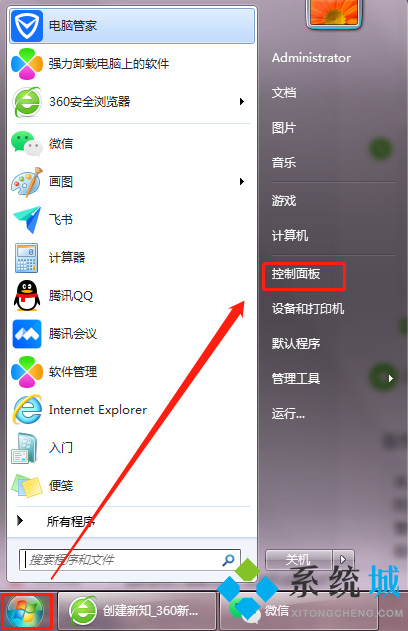
2.点击”系统和安全“;
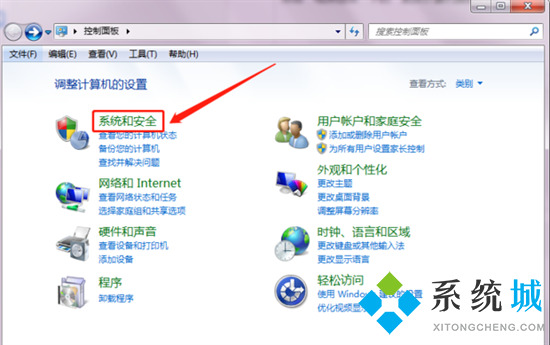
3.点击“电源选项”下的“更改计算机睡眠时间”;

4.在”关闭显示器“后选择”从不“;
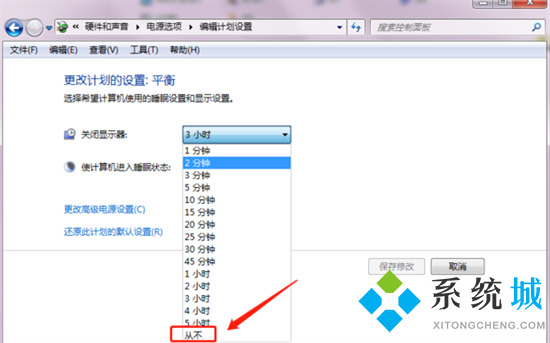
5.在”是计算机进入睡眠状态“后选择”从不“;
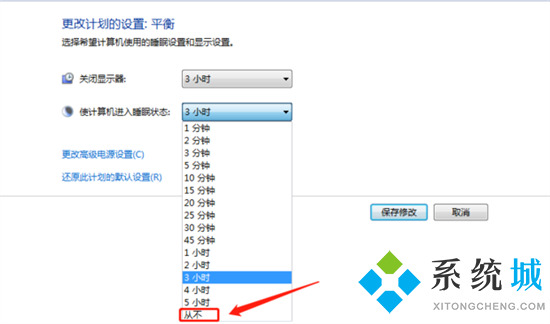
6.点击“保存修改”即可。
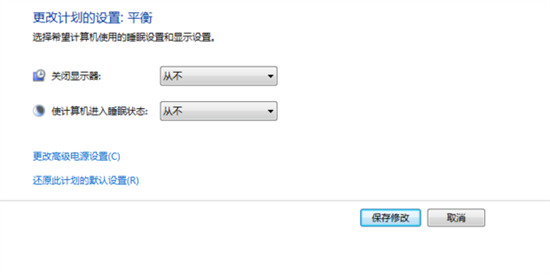
win10系统:
1.首先在电脑桌面空白处单击鼠标右键;
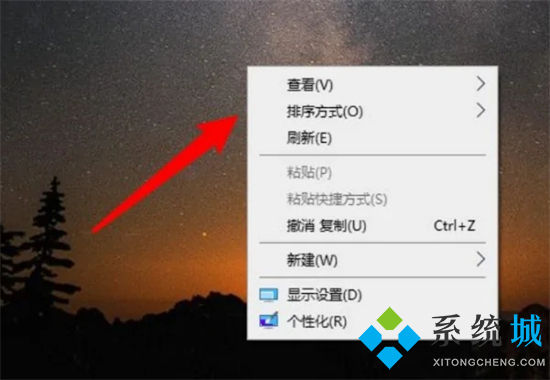
2.然后点击弹窗中的个性化;
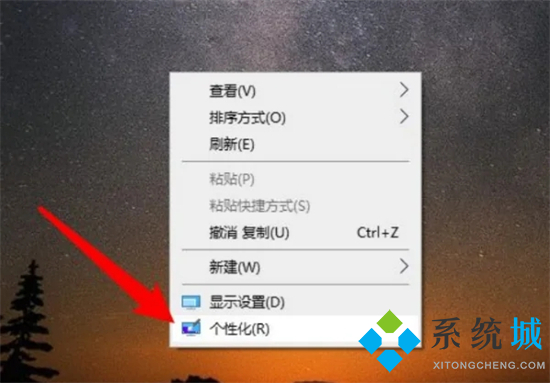
3.随后选择点击左侧锁屏界面;
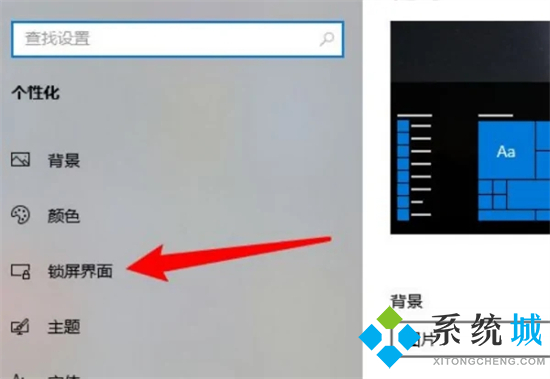
4.接着点击页面右侧屏幕保护程序;

5.最后点击取消在恢复时显示登录屏幕即可。
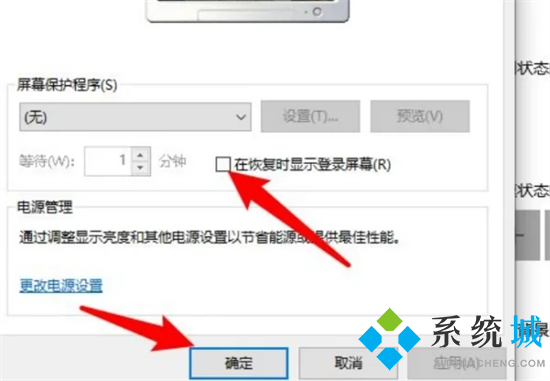
以上就是小编为大家带来的电脑锁屏怎么取消掉的方法了,希望能解决大家的问题。
我告诉你msdn版权声明:以上内容作者已申请原创保护,未经允许不得转载,侵权必究!授权事宜、对本内容有异议或投诉,敬请联系网站管理员,我们将尽快回复您,谢谢合作!










